Configurações de perfil do navegador
Configurações de perfil do navegador são um conjunto de parâmetros que são configurados quando um perfil é criado e com base nos quais os sites e serviços recebem informações sobre o seu sistema e geram uma impressão digital.
As configurações geradas por padrão são adequadas para a grande maioria dos usuários. Todos os parâmetros de impressão digital gerados são selecionados para máxima compatibilidade e, se alguns parâmetros (por exemplo, o agente do usuário) forem alterados manualmente, a integridade do perfil poderá ser comprometida. Leia atentamente a documentação, tenha cuidado e use o bom senso se decidir alterar manualmente as configurações de perfil do seu browser.
Cada compilação do Chromium tem suas próprias peculiaridades, e o Octo Browser leva isso em consideração, gerando impressões digitais com o máximo de compatibilidade. Se quiser transferir uma conta de outro navegador, você precisará fazer o seguinte:
- Ao gerar uma impressão digital, confira se você está usando o mesmo SO do qual está transferindo a conta (por exemplo, a impressão digital Win para Windows).
- Defina as "Configurações de hardware" o mais próximo possível do sistema do qual você está fazendo a transferência (CPU/RAM/GPU).
- Você pode definir a resolução da tela e outras características do sistema para que correspondam ao sistema a partir do qual está transferindo a conta.
- Recomendamos não alterar o agente de usuário padrão, porque isso pode comprometer a integridade da impressão digital do perfil. O Octo Browser gera o agente de usuário exatamente da forma como ele deve ser.
É extremamente recomendado o uso da versão do Chrome fornecida por padrão. A versão Octium utilizada baseia-se na versão mais recente do Chromium.
Configurações gerais
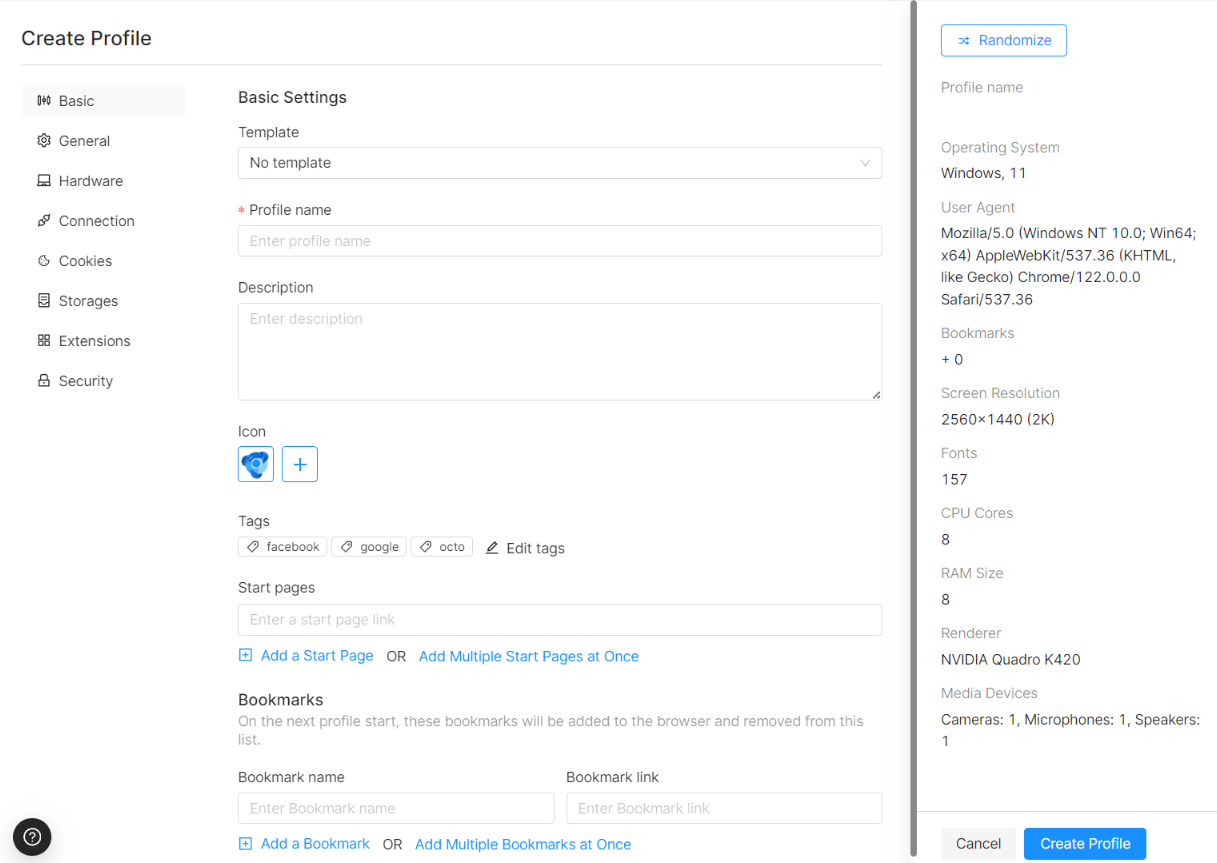
Ícone de Perfil permite que você escolha entre ícones pré-instalados ou carregue um ícone novo e aplique-o ao perfil. O ícone será exibido na lista de perfis à esquerda do nome do perfil para facilitar a navegação e a pesquisa na lista. O número de ícones disponíveis é de 20 ícones.
Nome do Perfil é um campo obrigatório. Aqui você pode definir um nome para o perfil que será exibido na lista de perfis.
Modelo permite selecionar um modelo para o perfil ou escolher a opção "Sem modelo". Se você escolher um modelo, suas configurações serão usadas para definir as configurações do perfil. Se um modelo estiver definido como "Ativo" na guia Modelos, por padrão, quando um novo perfil for criado, as configurações do modelo ativo serão aplicadas ao novo perfil e o modelo ativo será indicado no campo Modelo, onde você também pode desativá-lo ou selecionar um diferente.
Descrição é um campo adicional onde você pode armazenar as informações necessárias sobre o perfil para sua conveniência.
Proxy atribui um proxy para o perfil do navegador em uso. O valor padrão ("Definir um proxy") indica que o perfil será criado sem um proxy e usará seu endereço IP real ou o endereço IP da sua VPN se ela estiver ativada no seu sistema operacional. Você pode adicionar um proxy da lista do Gerenciador de Proxy ou adicionar um proxy temporário. São suportados proxies HTTP, HTTPS, SOCKS5 e SSH. Observe que, se você estiver usando uma VPN e um proxy juntos, o tempo de resposta e a velocidade podem diminuir e isso pode afetar negativamente a usabilidade.
Para preencher rapidamente os dados do proxy, use o modelo ip:port:login:password (ou você pode especificar o protocolo no início, por exemplo, protocol://login:password:ip:port). Delimitadores também são suportados ( ; , @ , espaço) em qualquer ordem.
Confira se os proxies estão formatados corretamente. Em seguida, usando teclas de atalho como CTRL+V, cole os dados do proxy no campo "Inserir o IP ou domínio". Os protocolos SOCKS5, HTTPS, HTTP e SSH são compatíveis.
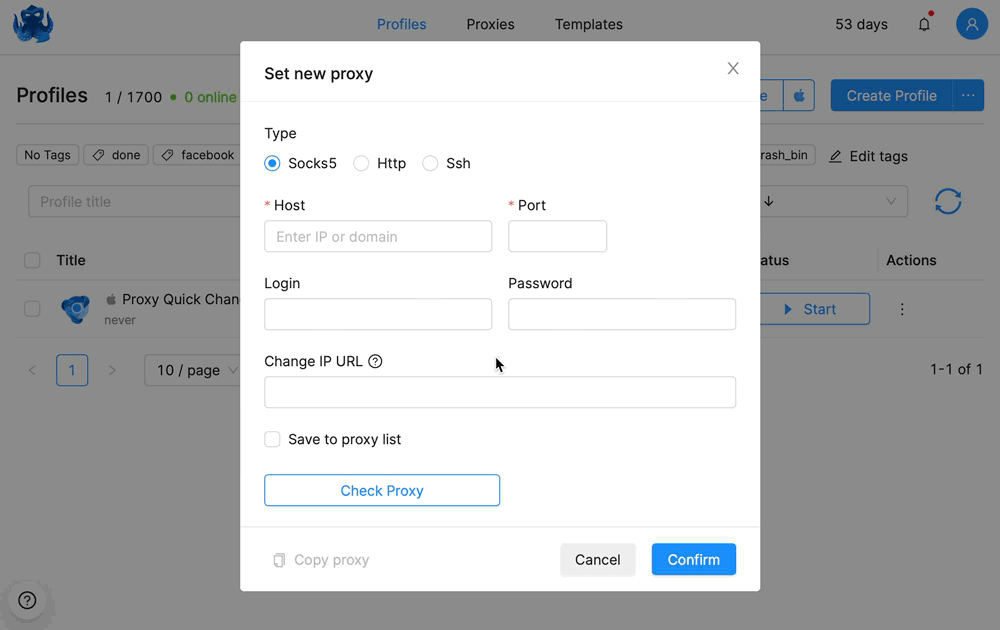
Tags são etiquetas para filtragem, semelhantes a pastas, que permitem que você filtre convenientemente os perfis desejados na lista. Cada perfil pode ter uma, várias ou nenhuma tag. Não há limite para o número de tags em nenhuma das assinaturas.
Páginas iniciais e marcadores
Páginas iniciais é um campo onde você pode especificar as páginas iniciais do perfil, se necessário. Sempre que você iniciar o perfil, a(s) página(s) inicial(is) será(ão) aberta(s) na primeira guia juntamente com as guias abertas anteriormente.
Você pode adicionar no máximo 20 páginas iniciais.
Copie e cole a lista de URLs desejados usando quebra de linha ou espaço como delimitadores. A lista de páginas iniciais será expandida.
Formatos aceitáveis para adicionar páginas iniciais:
https://sitename.com
sitename.com
Favoritos é um campo para adicionar e salvar links favoritos para recursos da Web no menu "Favoritos" do perfil. Você também pode atribuir um nome a cada link.
Copie e cole a lista de URLs desejados usando quebra de linha ou espaço como delimitadores. A lista de marcadores será expandida.
Formatos aceitáveis para adicionar marcadores:
nome do marcador::https://sitename.com
bookmark name::sitename.com
https://sitename.com
sitename.com
Se nenhum nome de marcador for especificado, os nomes dos marcadores serão usados a partir do nome de domínio do link (google.com, ebay.com, etc.).
Você pode adicionar até 100 links de cada vez.
Na próxima vez que você iniciar o perfil, os favoritos serão adicionados ao navegador e desaparecerão desta lista.
Configurações de armazenamento
As configurações de armazenamento indicam quais dados serão salvos quando o perfil for interrompido.
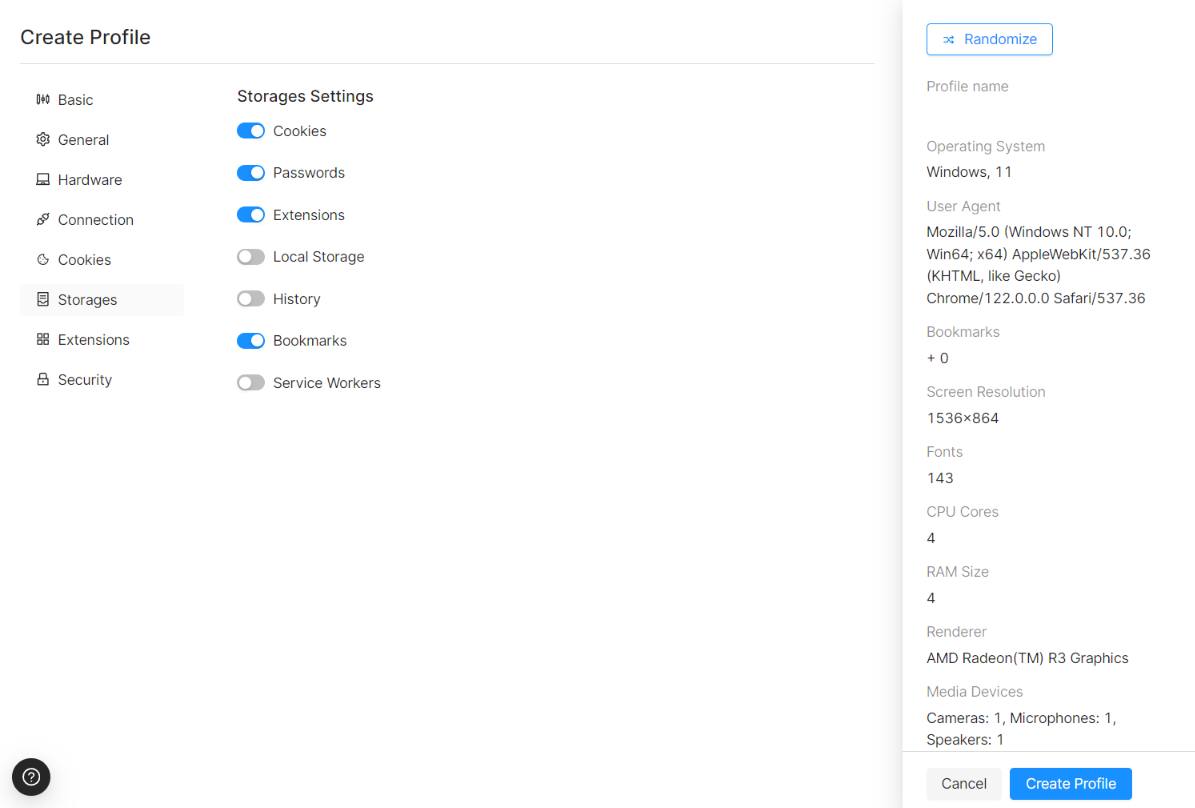
Cookies permite salvar cookies e dados de sessões.
Senhas permite salvar senhas.
Extensões permite salvar extensões de perfil.
Armazenamento Local permite salvar dados de Armazenamento Local e IndexedDB. Todos os serviços que usam o Armazenamento Local para manter os dados serão desconectados quando o perfil for reaberto se o Armazenamento Local estiver desabilitado.
Histórico permite salvar os dados do histórico do navegador.
Favoritos permite salvar os favoritos do navegador.
Service workers: alguns sites armazenam aqui o cache de suas páginas da web para trabalho off-line ou outras informações (por exemplo, o Telegram armazena parte dos dados de autorização usando service workers). Se o senhor não precisar dessa função, recomendamos que não a ative, pois o tamanho do perfil aumentará significativamente.
Configurações adicionais
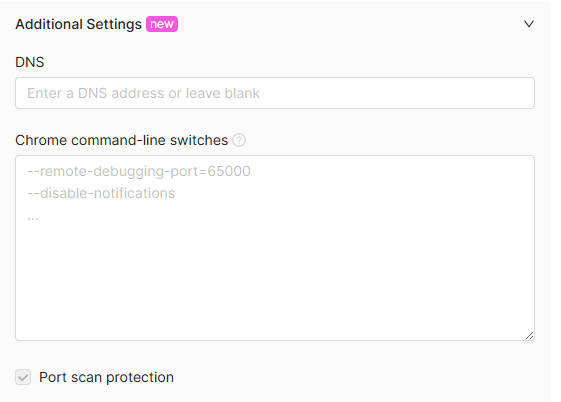
DNS é o endereço IP do servidor DNS. Por padrão (se o valor estiver vazio), será usado o servidor DNS proxy ou VPN. Ao usar um proxy SSH, as configurações de DNS de perfil personalizado não são aplicadas.
As opções de linha de comando de inicialização do navegador permitem controlar o comportamento do navegador diretamente do Octo (por exemplo, você pode bloquear imagens, desativar notificações e alterar outras configurações antes de iniciar um perfil).
Esse recurso foi feito para usuários avançados que sabem exatamente de quais parâmetros precisam. Se você não tiver certeza de que essas configurações são necessárias, recomendamos deixar esse campo em branco.
A Proteção contra varredura de portas é um serviço projetado para impedir tentativas de identificar serviços de rede abertos. Os recursos da Web não poderão determinar quais portas estão abertas na sua rede local. Você não pode desativar a proteção contra varredura de portas, porque essa é uma configuração importante para a impressão digital.
Impressão digital
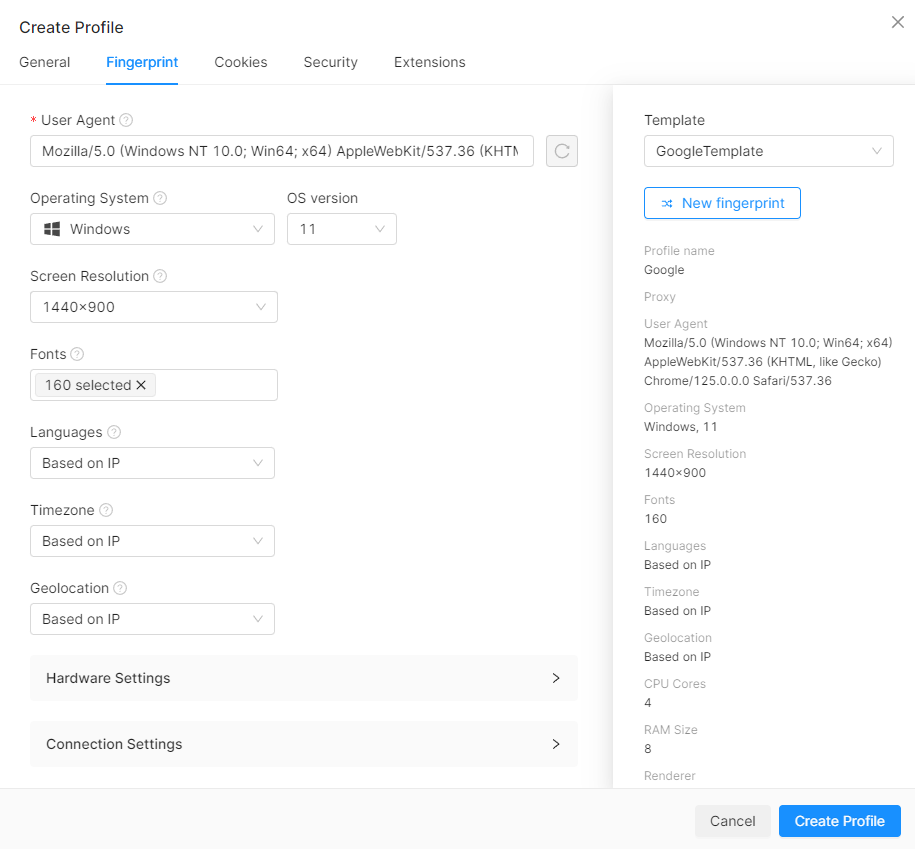
Agente de usuário é o identificador do aplicativo cliente gerado com base no SO do perfil. Para perfis Android, é usado o agente de usuário para dispositivos móveis. O agente do usuário contém informações sobre o dispositivo que sofreu spoofing, sistema operacional e versão do navegador. Para melhor compatibilidade, é recomendável gerar o agente de usuário usando o botão "Nova impressão digital". É possível alterar o agente do usuário manualmente, mas isso pode afetar negativamente a integridade da impressão digital gerada. Recomendamos que não o faça.
Desde Julho de 2022, apenas a versão principal é exibida no agente de usuário do Chrome (como *.0.0.0).
Os usuários fazem todas as alterações no agente do usuário por sua própria conta e risco. Se o agente do usuário tiver sido alterado manualmente pelo usuário, uma notificação correspondente será exibida nas configurações do perfil. Se necessário, você pode gerar o agente do usuário real usado no Octo Browser clicando no botão de atualização próximo a ele.

Sistema operacional seleciona o perfil do sistema operacional. Por padrão, o sistema operacional do dispositivo do usuário será usado para um novo perfil. Ao mesmo tempo, você pode alterar o SO do perfil ao criá-lo (atualmente, você pode escolher entre Windows, macOS Intel, macOS ARM e Android). Recomendamos usar o sistema operacional do seu dispositivo como o sistema operacional do perfil. Para impressões digitais móveis, você pode usar um dispositivo com qualquer sistema operacional. A impressão digital do perfil resultante será gerada com base na versão do SO selecionada. Depois que um perfil é criado e salvo, seu sistema operacional não pode ser alterado.
Versão do SO seleciona a versão do sistema operacional.
Resolução de tela permite que você selecione uma das resoluções de tela mais comumente usadas por usuários reais. A resolução da tela define uma área fixa que um perfil com os valores correspondentes usará quando aberto; a resolução máxima disponível é limitada pela resolução real do sistema. A resolução da tela também pode ser alterada posteriormente. Na maioria dos casos, as alterações de resolução não afetam a integridade da impressão digital. Os serviços podem perceber mudanças na resolução ao conectar e usar um monitor com uma resolução diferente. Para perfis Android, não é possível escolher resoluções de tela.
Fonts faz o spoofing de um conjunto de fontes instaladas no sistema. Um conjunto de fontes é gerado com base no sistema operacional escolhido. Alguns sites podem verificar se certas fontes estão instaladas no sistema operacional. Recomenda-se que você não altere as configurações sem que haja necessidade. Se o senhor tiver alterado acidentalmente o conjunto de fontes, poderá usar o recurso Undo Changes (Desfazer alterações) antes de salvar o perfil. Para perfis Android, não é possível escolher fontes.

Tipo de dispositivo permite que você selecione o tipo de dispositivo móvel com spoofing (você pode escolher celular ou tablet). Dependendo do tipo de dispositivo selecionado, o tamanho da área de trabalho do perfil inicializado mudará. Essa configuração só está disponível para perfis Android.
Modelo do dispositivo indica o modelo do dispositivo móvel emulado e seus parâmetros correspondentes com base nas impressões digitais reais do usuário. Essa configuração só está disponível para perfis Android.
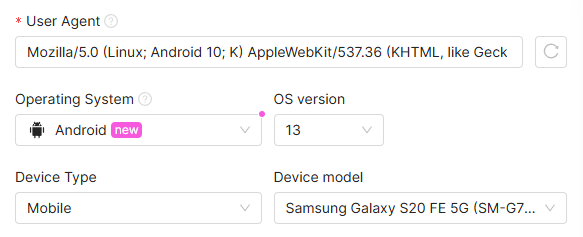
Idiomas faz o spoofing dos idiomas de perfil de navegador em uso. O idioma da interface do navegador não afeta os idiomas que sofreram spoofing de forma alguma e é definido de acordo com o idioma do sistema. Por padrão, quando um perfil é iniciado, o endereço IP externo é verificado e os idiomas correspondentes ao seu IP são definidos. O valor final do IP externo depende do tipo de conexão: conexão direta, conexão proxy ou VPN com conexão direta e, na maioria dos casos, funciona corretamente. A discrepância entre os idiomas e a localização geográfica do seu proxy só pode estar na diferença das bases geográficas dos IPs. Se necessário, você pode alterar essa configuração manualmente. Não é recomendado desativar esta configuração (configurando o real).
Fuso horário faz o spoofing do fuso horário usado no perfil do navegador. Semelhante a Idiomas, o fuso horário padrão corresponde à geolocalização do endereço IP externo e é definido automaticamente a cada vez. Se necessário, você pode alterar essa configuração manualmente. Não é recomendado desativar esta configuração (configurando o real).
Geolocalização faz o spoofing da geolocalização usada no perfil do navegador. Semelhante a Idiomas e Fuso horário, as configurações padrão correspondem à geolocalização do endereço IP externo. A latitude e a longitude são fornecidas aleatoriamente no intervalo de uma geolocalização definida automaticamente. Ao visitar sites que tentam descobrir a sua localização usando a API de geolocalização, você verá uma notificação solicitando que conceda acesso a esses dados. Até que você conceda o acesso, os sites não receberão dados de localização usando a API de geolocalização, e todas as informações sobre a sua localização serão obtidas apenas do banco de dados de IP usado pelo site. Os dados que os sites recebem usando a API de geolocalização correspondem ao endereço IP do seu proxy (a configuração "com base no IP"). Se necessário, você pode alterar essa configuração manualmente. É recomendável escolher uma localização que corresponda a objetos do mundo real. Não é recomendado desativar esta configuração (configurando o real).
Ao configurar a geolocalização manualmente, você precisa fornecer os parâmetros de latitude, longitude e precisão. Precisão representa a margem de erro na determinação das coordenadas de latitude e longitude (em metros). Por padrão, você pode definir esse valor no intervalo de 1 a 999 e ajustá-lo para uma tarefa ou comportamento de serviço específico.
WebRTC seleciona o valor WebRTC que sofreu spoofing com base no endereço IP externo do proxy ou no real, ou pode ser desativado. Por padrão, a opção Baseado em IP substitui automaticamente o valor do endereço IP pelo endereço IP externo do proxy. Se a opção "Disable UDP" (Desativar UDP) estiver ativada, todo o tráfego UDP sem proxy será desativado. Isso é semelhante à desativação do WebRTC; no entanto, em vez do spoofing de IP, o tráfego baseado em TCP continuará a fluir, enquanto o tráfego baseado em UDP, do qual dependem todos os vazamentos de endereços IP reais, será completamente desativado.
Configurações de hardware
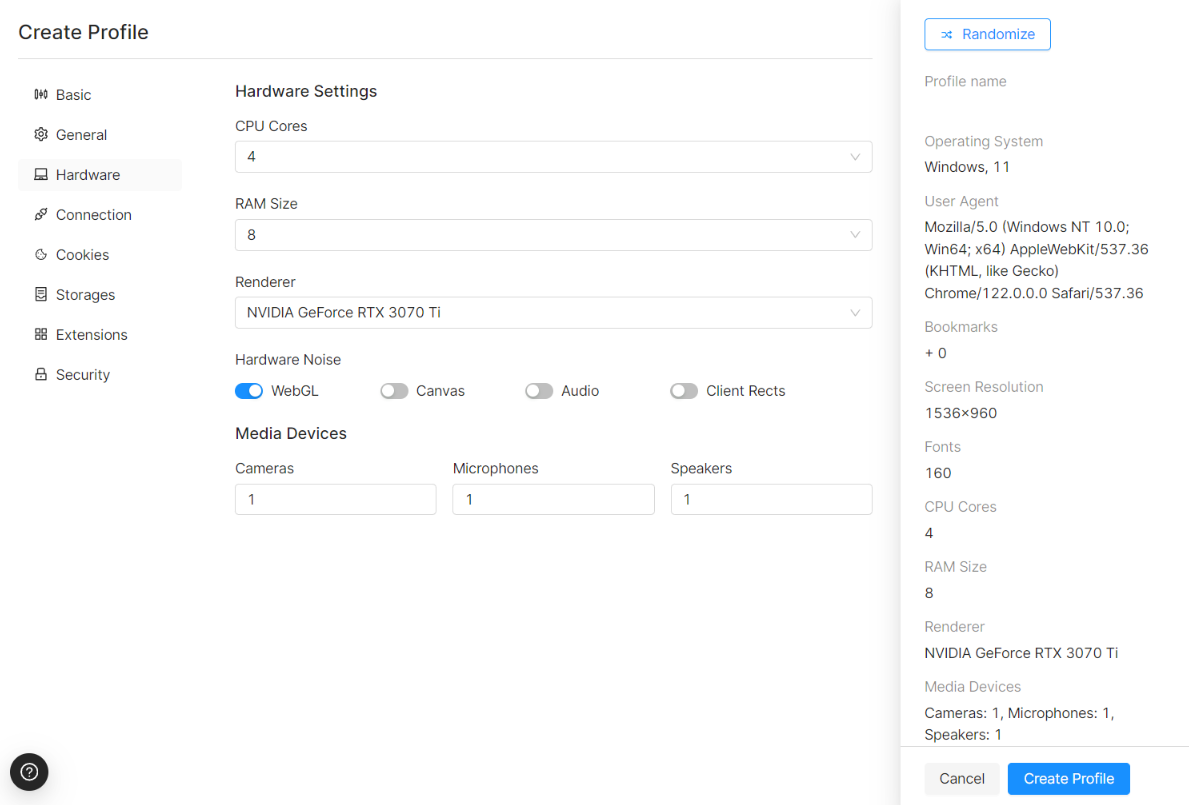
Núcleos de CPU mostra o número de núcleos de processador emulados para o perfil selecionado.
Tamanho da RAM mostra a quantidade de RAM emulada para o perfil selecionado.
Renderizador mostra o modelo da GPU emulada e seus parâmetros correspondentes com base nas impressões digitais reais do usuário.
Ruído de hardware cobre desvios automáticos de software dos valores do sistema, criando uma impressão digital exclusiva de certos recursos de um perfil de navegador.
- WebGL ativa o ruído de hardware do WebGL.
- Canvas ativa o ruído de hardware do Canvas.
- Áudio ativa o ruído de hardware do áudio.
- Client Rects faz o spoofing do tamanho dos elementos da página (os elementos da página diferem em diferentes dispositivos, e este indicador pode ser utilizado para identificar dispositivos). Às vezes, esse spoofing pode exibir incorretamente os elementos da página em alguns sites. Se você encontrar esses problemas, tente desativar esse parâmetro de spoofing.
Se você precisar ocultar alguns parâmetros da impressão digital do navegador e substituir seus valores por valores exclusivos, poderá ativar o ruído de hardware. Se quiser se misturar com a multidão, desligue o ruído do hardware. Recomendamos que o senhor não altere as configurações de ruído de hardware, a menos que seja absolutamente necessário, pois alguns serviços podem reagir negativamente à presença de ruído de hardware.
Dispositivos de mídia emula dispositivos multimídia conectados que serão vistos por sites ou serviços ao trabalhar com este perfil. No modo de emulação, não é possível trabalhar com esses dispositivos. Isso significa que o acesso à sua câmera ou microfone não será concedido fisicamente, mas o conjunto declarado de características será fornecido. Por exemplo, o Facebook poderá detectar que o suporte à câmera está declarado em um perfil, mas não poderá interagir com ele ao trabalhar com esse perfil. Se você tiver vários microfones ou câmeras, defina o número deles como o mesmo número no dispositivo físico para que possa escolher entre eles.
As "Configurações de hardware" só se aplicam a perfis Windows e macOS e não estão disponíveis para perfis Android.
Cookies
São suportados cookies válidos nos formatos JSON e Netscape. Para adicioná-los, você pode arrastar e soltar um arquivo com os dados necessários no campo correspondente ou clicar nesse campo e colar os cookies copiados.
Se um perfil tiver sido excluído após a importação de arquivos de cookies, os dados dos cookies não serão salvos e não estarão disponíveis se o perfil for restaurado da Lixeira posteriormente. Inicialize o perfil pelo menos uma vez após importar os cookies para salvá-los corretamente. Como os cookies foram importados de uma fonte externa (um arquivo), eles podem ser reimportados para um perfil restaurado ou novo, se necessário.
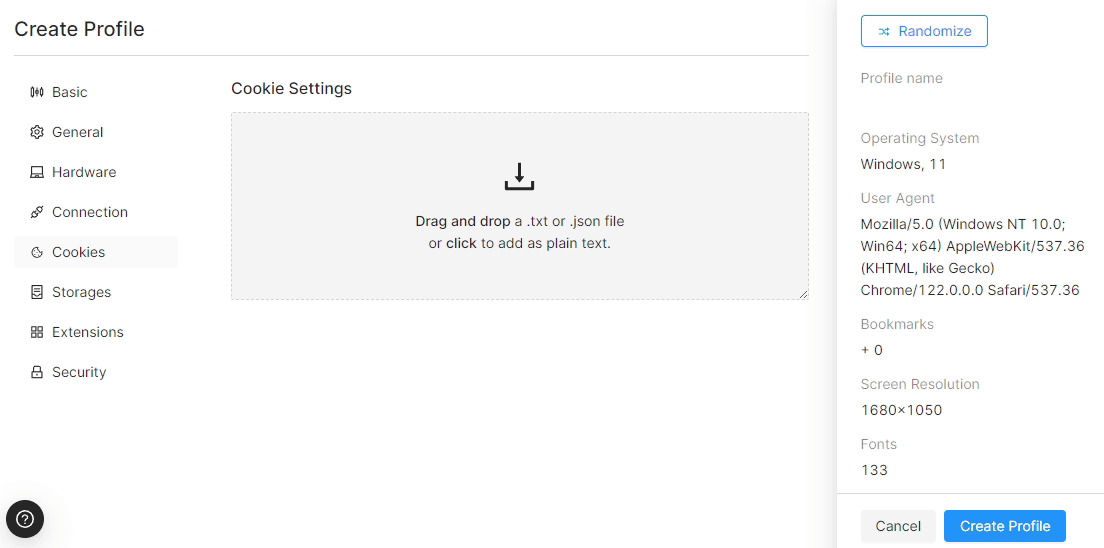
Segurança
Aqui o senhor pode definir a senha do perfil.
Uma senha de perfil é uma medida de segurança adicional disponível para nossos usuários. Esse recurso permite que os usuários gerem chaves para criptografar perfis individuais. A senha protegerá os dados do perfil no servidor com criptografia de ponta a ponta e será solicitada quando o perfil for iniciado.
IMPORTANTE!
O Octo Browser não armazena senhas. Se o senhor esquecer sua senha, não poderemos ajudá-lo a recuperar o acesso aos seus perfis protegidos por senha.
Perfis protegidos por senha: detalhes e recursos
- Requisitos de senha: mínimo de 4 caracteres, máximo de 255 caracteres.
- Quando o senhor definir uma senha de perfil, todas as versões anteriores do perfil serão excluídas.
- O número de tentativas de inserir a senha não é limitado.
- Não há suporte para operações em massa com perfis protegidos por senha. Por exemplo, o lançamento em massa de perfis usando atalhos de teclado ignorará os perfis protegidos por senha.
- O senhor pode enviar um perfil protegido por senha para a Lixeira. Quando o senhor restaura um perfil protegido por senha da Lixeira, ele é restaurado com a senha.
Se o senhor tiver protegido um perfil com senha, não poderá fazê-lo:
- Exportar esse perfil.
- Transferir esse perfil para outra conta do Octo Browser.
- Iniciar o Cookie Robot.
Extensões
Esta seção permite selecionar extensões da lista de extensões já adicionadas aos perfis. Para que as extensões sejam exibidas nesta seção, você precisa habilitar o salvamento de extensões no perfil, iniciar o perfil e instalar as extensões necessárias no perfil. Só é possível adicionar extensões para perfis Windows e macOS, e não para perfis Android.

Depois que as extensões forem instaladas, elas serão exibidas na lista para todos os membros e dispositivos da equipe. Se você ativou a alternância correspondente em Armazenamento (Extensões), pode selecioná-las na lista (sem precisar instalá-las novamente) e atribuí-las a outros perfis.
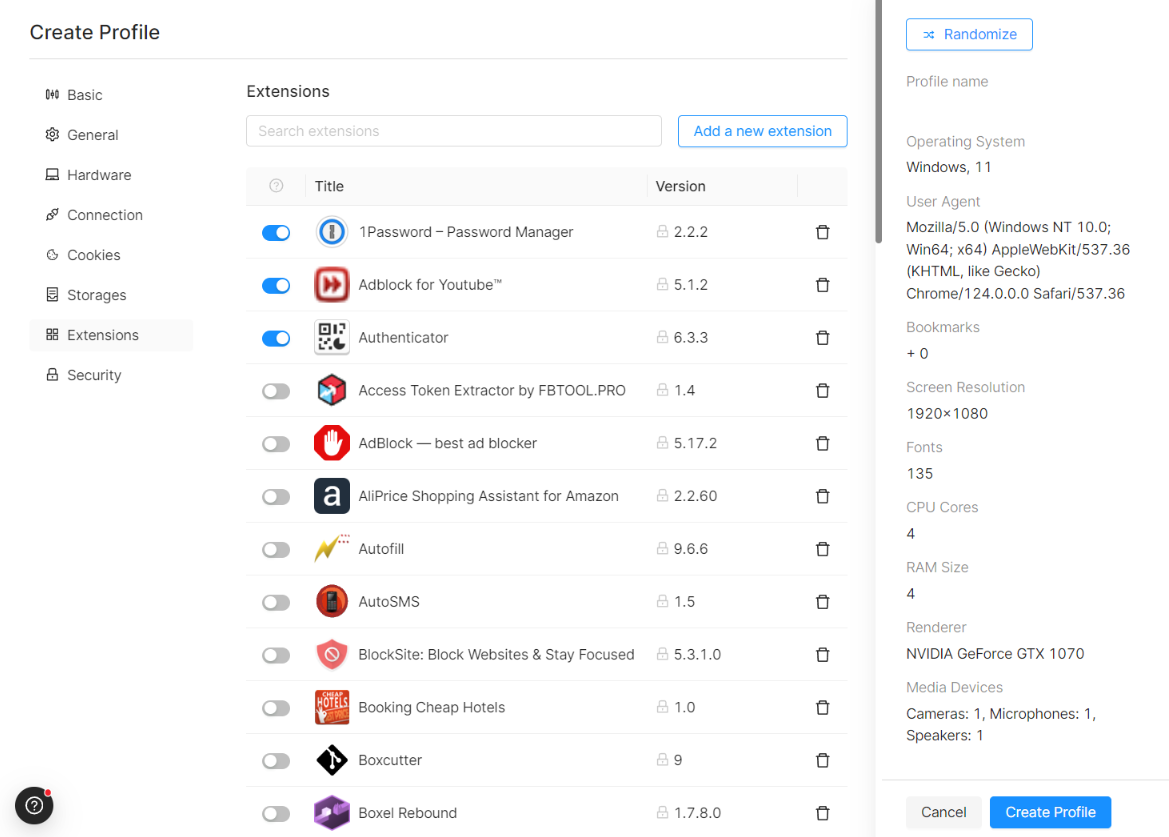
Nova impressão digital
A nova impressão digital altera a impressão digital do perfil que está sendo editado. Os seguintes parâmetros de perfil da seção "Impressão digital" mudam:
- Versão do SO (é alterada somente ao criar um novo perfil, a versão do SO não muda ao editar os parâmetros de um perfil já existente);
- Resolução da tela;
- Fontes;
- Número de núcleos de CPU;
- Tamanho da RAM;
- Renderizador.